联想电脑模式怎么切换 联想Y7000 性能模式切换步骤
想要更好地利用联想Y7000电脑的性能,切换不同的模式是一个非常有效的方法,在不同的场景下,我们可以根据需要选择不同的性能模式,以获得更好的使用体验。如何切换联想Y7000电脑的性能模式呢?下面我将介绍一些简单的步骤,帮助大家快速切换联想电脑的性能模式,以满足个人的使用需求。
具体方法:
1.首先了解一下是哪三种模式?适用于什么场景?
1. 安静模式:低噪音 适用于移动办公,网页浏览等场景;
2. 均衡模式:适用于高性能办公场景;
3. 野兽模式:处理器和显卡性能全释放,适用于大型游戏场景;
如何切换这三种模式呢?往下看:
2.第一步:首先确保笔记本安装了LenovoUtility,(一般默认都有)然后启动它,
注意必须启动LenovoUtility后才能成功切换三种模式。
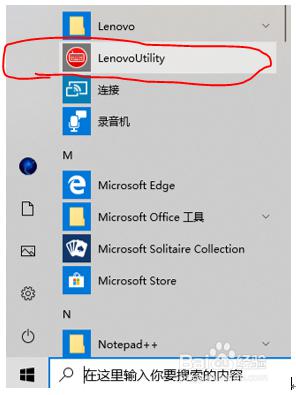
3.第二步:启动LenovoUtility时,桌面会显示下面的图标一闪而过,表示启动成功。

4.第三步:按住键盘上的 Fn+Q 键就可以在三种模式之间切换了。

5.三种模式对应的图标如下图所示:
注意这些图标会在桌面上一闪而过
第一个:安静模式
第二个:均衡模式
第三个:野兽模式
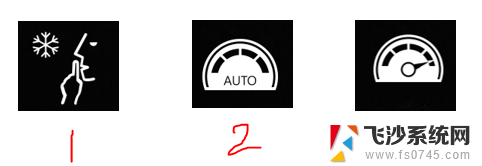
6.小知识点:是不是每次开机都需要先启动LenovoUtility才能使用Fn+Q键切换性能模式呢?是的。 如果不想这么麻烦的话可以把LenovoUtility设置为开机启动,如下所示:打开任务管理器 在启动中找到LenovoUtilityUWP右键选启用;
这样设置后,开机后直接按Fn+Q就可以切换性能模式了,非常方便。
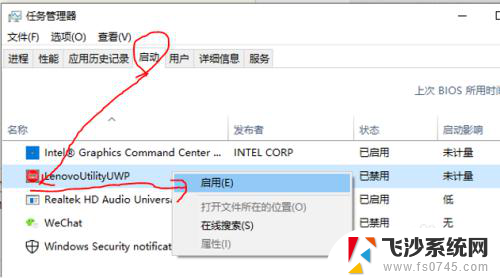
以上是切换联想电脑模式的全部内容,如果有需要的用户可以根据以上步骤进行操作,希望对大家有所帮助。
联想电脑模式怎么切换 联想Y7000 性能模式切换步骤相关教程
-
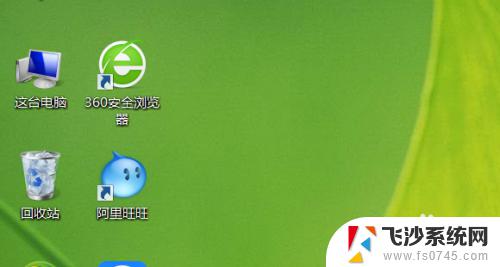 联想笔记本显卡设置 联想笔记本电脑显卡切换方法
联想笔记本显卡设置 联想笔记本电脑显卡切换方法2023-10-23
-
 浏览器切换极速模式 浏览器极速模式的切换方法
浏览器切换极速模式 浏览器极速模式的切换方法2024-03-14
-
 联想电脑vt怎么开启 联想电脑如何开启VT模式
联想电脑vt怎么开启 联想电脑如何开启VT模式2024-01-13
-
 联想电脑vt怎么开启 联想笔记本开启vt模式的方法
联想电脑vt怎么开启 联想笔记本开启vt模式的方法2025-03-29
- 联想电脑tv怎么开启 联想笔记本vt模式如何开启
- 联想电脑怎么关护眼模式 联想电脑护眼模式关闭方法
- 电脑微信怎么设置夜间模式 微信的夜间模式切换方法
- wps如何从聚合模式调整为分开模式 wps从聚合模式切换为分开模式的步骤
- 联想y7000进bios按什么键 联想电脑Y7000如何进入BIOS设置
- 华为电脑桌面怎么调回正常模式 华为电脑桌面切换回正常模式的步骤
- 电脑显示器小了怎么调? 电脑缩小窗口的快捷键有哪些
- 怎样开手机热点 手机热点开启方法
- 电脑上复制粘贴的快捷键是哪个 复制粘贴快捷键是什么
- 如何看电脑是win几 怎么查看电脑系统是Windows几
- 手机桌面锁定怎么打开 手机桌面锁定功能怎么开启
- 为什么手机插上耳机还有外放 插上耳机手机还会外放音乐
电脑教程推荐